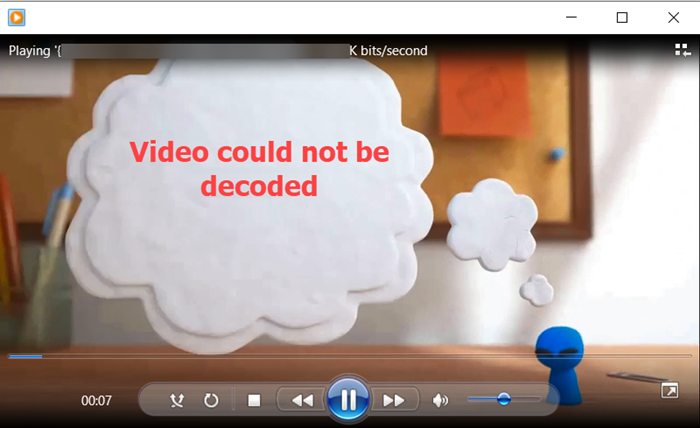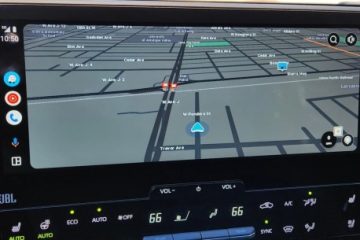Toistettaessa videotiedostoa Windows Media Playerissa, Xbox One-sovelluksessa, Elokuvat ja TV-sovelluksessa tai missä tahansa Video Player-sovelluksessa saatat nähdä virheilmoituksen, jossa sanotaan Videota ei voitu purkaa . Virhe estää käyttäjiä toistamasta videoita tai muokkaamasta MP4-tiedostoja. Siitä voi olla syynä useita syitä. Tarkastelemme joitain menetelmiä, jotka voivat auttaa sinua korjaamaan tämän ongelman.
Videota ei voitu purkaa Windows 10: ssä
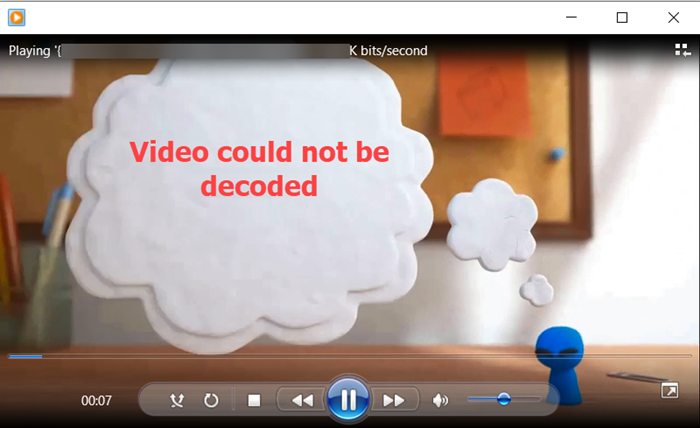
Voi olla ärsyttävää nähdä tuetut videokoodekki tai muotoiluvirheet Windowsissa, koska nämä virheet eivät anna sinun toistaa videoita tai muokata niitä. Voit kuitenkin kokeilla muutamia kiertotapoja, joiden avulla voit päästä Videota ei voitu purkaa -ongelmasta.
- Poista ohjelmisto käytöstä ja ota se uudelleen käyttöön
- Aseta oikea äänilaite.
- Muunna videotiedostomuoto.
- Käytä rekisterihakemusta.
- Päivitä näyttöohjain
- Toista video toisella mediasoittimella.
Videotiedosto koostuu yleensä 2 komponentista.
Jos valitsemasi mediasoitin ei tue rt videomuoto tai koodekki, se ei toista videotiedostoa.
1] Poista ohjelmisto käytöstä ja ota se uudelleen käyttöön
Jos kohtaat tämän ongelman Windowsissa MediaPlayer, tee tämä.
Jos sinulla on ongelmia Windows Media Playerin kanssa, sinun on käytä Windowsin ominaisuudet-paneelia ohjelmiston poistamiseksi ja lisää se sitten takaisin. Tämä johtuu siitä, että ohjelma on sisäänrakennettu Windows 10-osa.
- Kirjoita käännä Windowsin ominaisuudet päälle tai pois Windows 10-hakukenttään ja paina Enter-näppäintä.
- Vieritä seuraavaksi Median ominaisuudet-kohtaan.
- Napauta sen vieressä olevaa +-näppäintä laajentaaksesi valikkoa.
- Poista valinta ruudusta, joka on merkitty Windows Media Player .
- Poista Windows Media Player valitsemalla OK .
Käynnistä tietokone uudelleen.
- Palaa takaisin Windowsin ominaisuudet-ruutuun.
- Valitse Windows Media Playerin vieressä oleva valintaruutu.
- Asenna Windows Media Player uudelleen valitsemalla OK.
Tämä taas ottaa Windows Media Playerin käyttöön .
Jos kohtaat tämän ongelman UWP Microsoft Store-sovelluksessa, Korjaa tai Palauta se .
Jos kohtaat tämän ongelman perinteisessä videosoitinohjelmistossasi, voit asentaa sen uudelleen.
2] Aseta oikea äänilaite
Voit myös tarkistaa, käyttääkö Windows Media Player väärää äänilähtölaitetta. Siirry WMP-asetuksiin. Siirry tätä varten Työkalut -valikkoon. Jos valikkoriviä ei näy, käytä Ctrl + M-pikakuvaketta.
Valitse Asetukset ja vaihda Laitteet -välilehti.

Seuraavaksi valitse Laitteet -osiosta Kaiuttimet ja valitse Ominaisuudet -painike.

Valitse nyt sama toistolaite, jonka löydät ilmaisinalueen alta, kun napsautat kaiutinkuvaketta.
3] Muunna videotiedostomuoto
Voit valitse toinen muoto, joka on yhteensopiva soittimesi kanssa.
Monissa tapauksissa on havaittu, että AVI-, MP4-tai MOV-tiedostot ovat yhteensopivia useimpien mediasoittimet ja videonmuokkausohjelmisto .
Liittyvä : Muunna AVI , MKV , AVCHD , MOV MP4: ksi ja päinvastoin.
4] Käytä rekisterihaku
Windows Media Player luottaa usein tiettyihin tietueisiin ääni-ja videotiedostojen toistamiseen. Nämä merkinnät löytyvät rekisterieditorista. Voit tarkistaa, ovatko näiden merkintöjen arvot oikein tai onko niitä muutettu. Suosittelemme, että teet varmuuskopion Windows-rekisteristä ennen jatkamista. Tee seuraava:
Avaa Suorita-valintaikkuna painamalla Win + R yhdessä.
Kirjoita Suorita-valintaikkunan Tyhjä-kenttään regedit ja valitse OK.
Rekisterieditorin virheellisillä muutoksilla voi olla vakavia seurauksia. Luo järjestelmän palautuspiste ennen kuin jatkat.
Siirry seuraavaan polkuosoitteeseen-
HKEY_CLASSES_ROOT \ CLSID \ {da4e3da0-d07d-11d0-bd50-00a0c911ce86} \ instance \ {083863F1-70DE-11d0-BD40-00A0C911CE86}
Valitse vasemmanpuoleisesta siirtymisruudusta:
{083863F1-70DE-11d0-BD40-00A0C911CE86}
Varmista tässä, että seuraavat rekisterimerkinnät sisältävät alla annetut arvot.
- CLSID-
{083863F1-70DE-11d0-BD40-00A0C911CE86} - FriendlyName-DirectShow-suodattimet
- Ansio-00600000
Jos jokin erilainen arvo rekisterimerkinnässä on näkyvissä, vaihda se yllä lueteltuihin arvoihin.
Napsauta hiiren kakkospainikkeella muokattavaa merkintää, valitse Muokkaa -vaihtoehto, ja muuta arvot yllä näkyviin.
Valitse OK, kun valmis.
5] Päivitä näyttöohjain
Näytönohjaimen päivittäminen on myös tiedetty auttavan. Kokeile sitä ja katso.
6] Toista video toisella Media Playerilla
Jos kaikki yllä mainitut menetelmät eivät tuota toivottuja tuloksia, voit vaihtaa erilainen mediasoitin , kuten VLC Player .
Toivottavasti jotain apua.